دوازده نکته که حرفه ای ها در اکسل می دانند
نکته چهارم: بررسی اطلاعات پنهان Workbookها
در بسیاری از مشاغل معمول است؛ که فایلی را از شخص دیگری که آن را ایجاد کرده؛ بگیرید. معمولاً این فایلها بسیار بزرگ بوده و دارای جداول زیادی هستند.
همچنین ممکن است؛ (شامل آیتمهای پنهان (مانند ردیفها ، ستونها ، worksheetها ، کامنتها ، اطلاعات شخصی و غیر باشند. تلاش برای یافتن همه اینها میتواند؛ به صورت دستی، برای کاربر وقتگیر باشد. با شروع سال 2007، اکسل ابزاری را برای ایجاد یک گزارش سریع فراهم کرده؛ که تمام جوانب فایل شما را مستند کند.
اطلاعاتی که میتواند پنهان و / یا شخصی باشد شامل موارد زیر است:
کامنتها: حاشیهنویسیهای مرکب که مبدا اولیه ویرایشکننده را بیان میکند.
Headers and footers: اطلاعات شخصی ذخیره شده، نشانداده شده هنگام چاپ یک مدرک.
ردیفها، ستونها وworksheetهای پنهان: بعضی اوقات سلولها به عمد پنهان میشوند. یا ممکن است برخی از سلولها توسط کاربران قبلی فایل جابهجا شده باشند؛ که باید حذف شوند زیرا دادههای قدیمی است.
محتوای نامرئی: اشیاء، حتی نمودارها، میتوانند از دید دیگران پنهان شوند.
ویژگیهای سند: حاوی جزئیاتی در مورد workbook (به عنوان مثال: اتصال دادههای بیاثر خارجی و غیره) است. یا اطلاعات شخصی (به عنوان مثال: نام نویسنده، موضوع، عنوان و غیره) و اطلاعات سفارشی اضافی.
انجام تجارت بیعیب، بازبینی (بررسی) سند قبل از توزیع یا به اشتراک گذاشتنworkbook با دیگران است. بررسی فایل، در ابتدا میتواند مشکلات احتمالی را که کاربران ممکن است؛ ناآگاهانه با آن روبرو شوند؛ را آشکار نماید.
قبل از استفاده از ابزار بازبینی سند، یک کپی از workbook (فایل) را ذخیره کنید؛ زیرا شما نمیتوانید؛ به محض اینکه این دادهها از فایل حذف شد، بازبینی (بررسی) را “undo” (بازیابی) کنید (برای این کار undo قابل اجرا نیست).
برای حذف دادههای نامطلوب (ناخواسته) این مراحل را دنبال کنید:
1. به File / Info / Check for Issues بروید و Inspect Document.
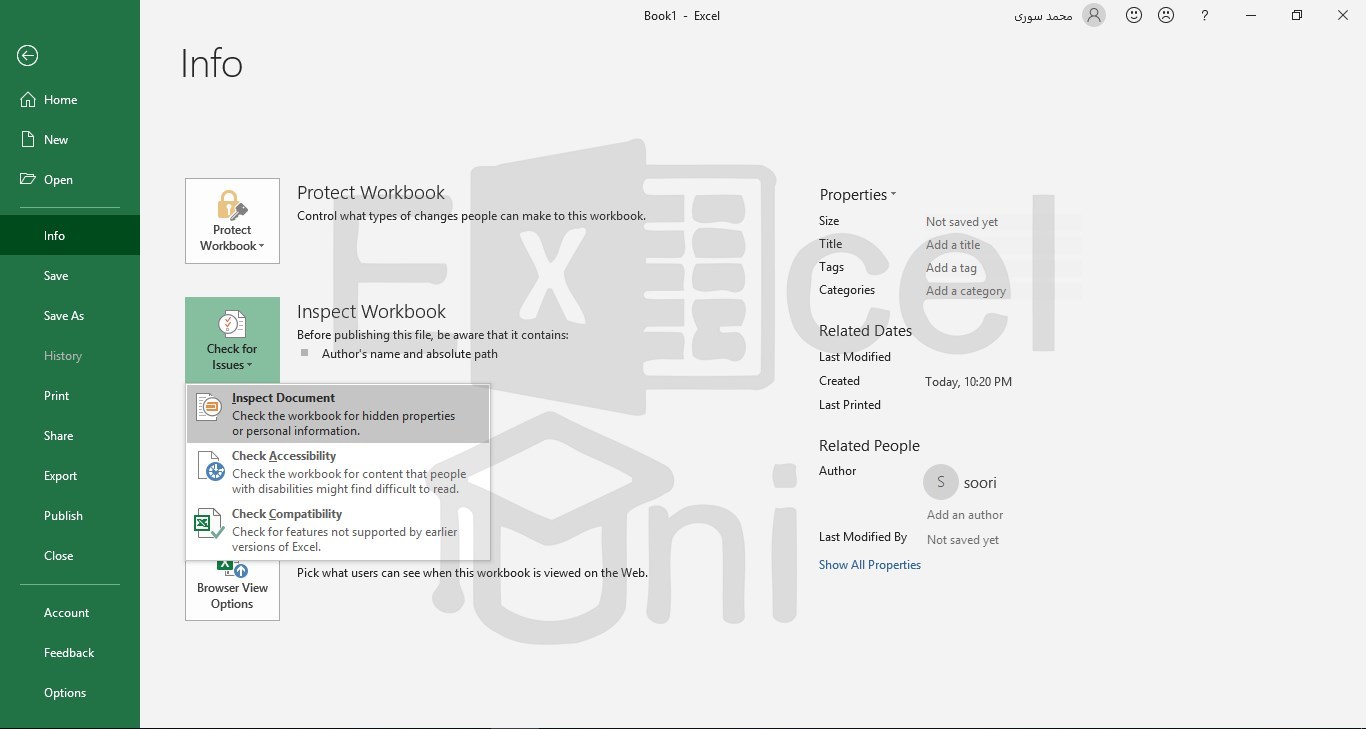
2. اکسل به شما این امکان را میدهد؛ آیتمهایی که میخواهید بررسی، و احتمالا حذف کنید را انتخاب نمایید.

پیداکردن اطلاعات
پنهان، میتواند تا حدی پیچیده باشد. یافتن worksheetهای پنهان سادهترین راه است. به برگه Home
بروید و گزینه Format
/ Visibility / Hide & Unhide / Unhide Sheet را انتخاب کنید. یک پنجره بازشو (Pop-up)
که لیستی از worksheetهای پنهان را فراهم کرده است؛ ظاهر خواهد شد. شما در آنجا گزینهای
دارید که با انتخاب نام ، آنها را قابل مشاهده نمایید.
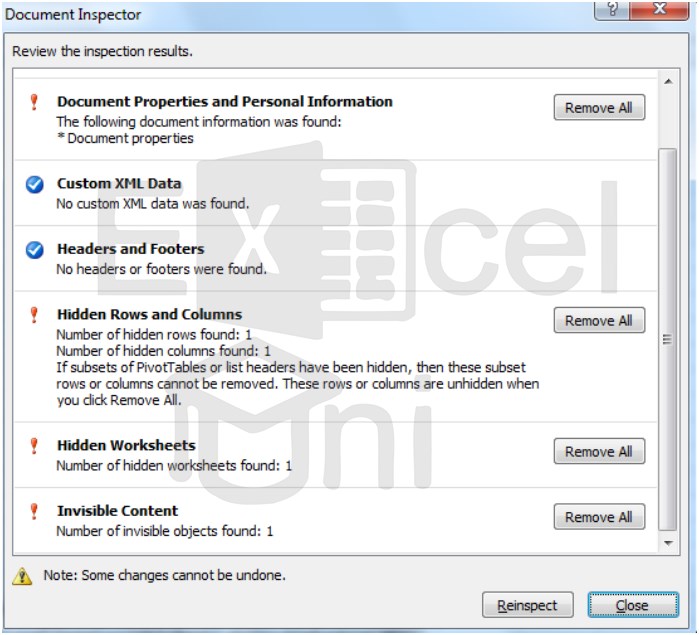
پیداکردن اطلاعات پنهان، میتواند تا حدی پیچیده باشد. یافتن worksheetهای پنهان سادهترین راه است. به برگه Home بروید و گزینه Format / Visibility / Hide & Unhide / Unhide Sheet را انتخاب کنید. یک پنجره بازشو (Pop-up) که لیستی از worksheetهای پنهان را فراهم کرده است؛ ظاهر خواهد شد. شما در آنجا گزینهای دارید که با انتخاب نام ، آنها را قابل مشاهده نمایید.
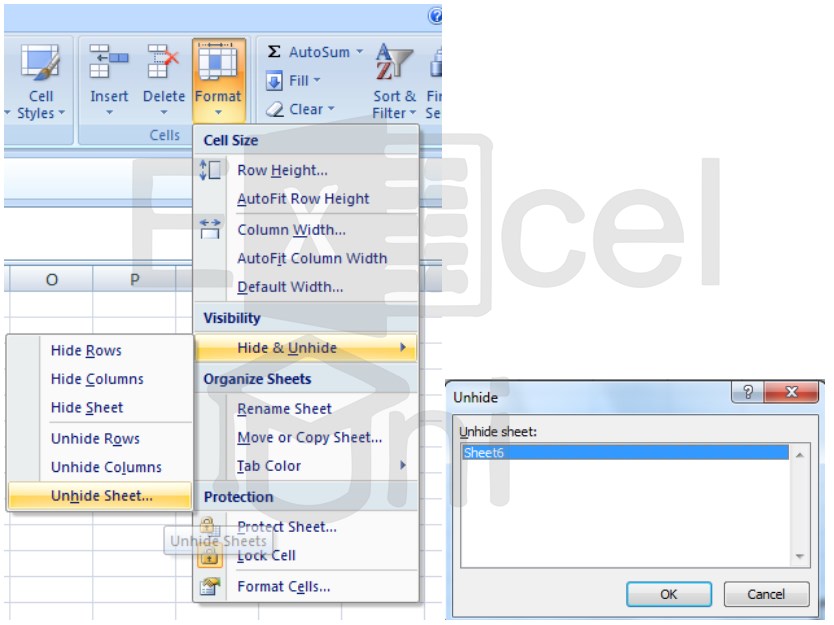
گزینه Find and Select / Selection Pane ، به شما امکان میدهد همه اشیاء پنهان آن sheet را تعیین نمایید (مکان نمایی کنید).
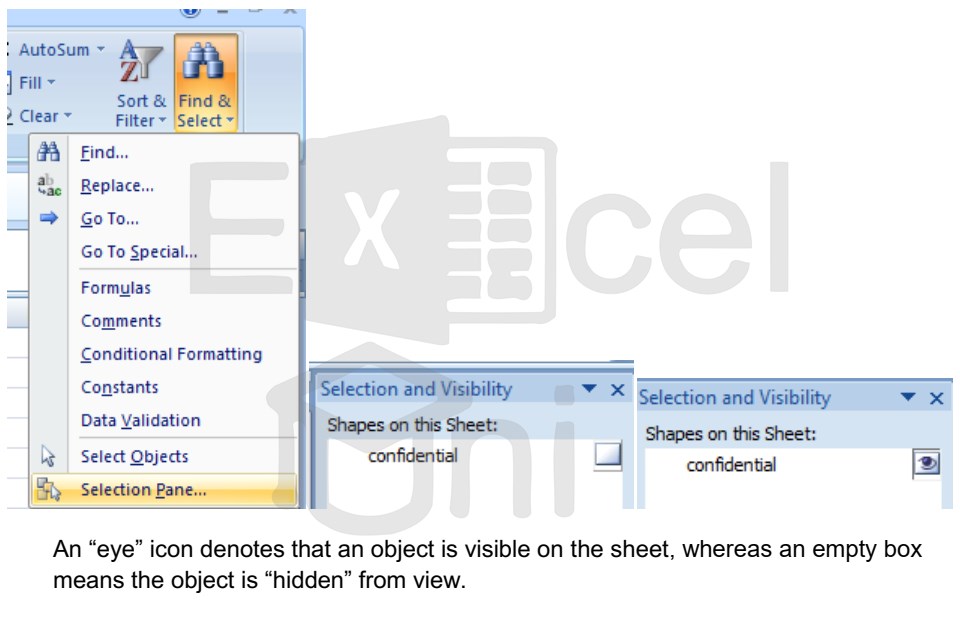
مشخصکردن سطرها و ستونهای پنهان بدون کدنویسی، دشوارتر است. با انتخاب همه سلولها (CTRL + A) میتوانید همه ستونها و سطرها را در یک صفحه کاری پنهان کنید. سپس از تب Home به Format / Hide & Unhide / Unhide Rows (یا ستون) بروید.
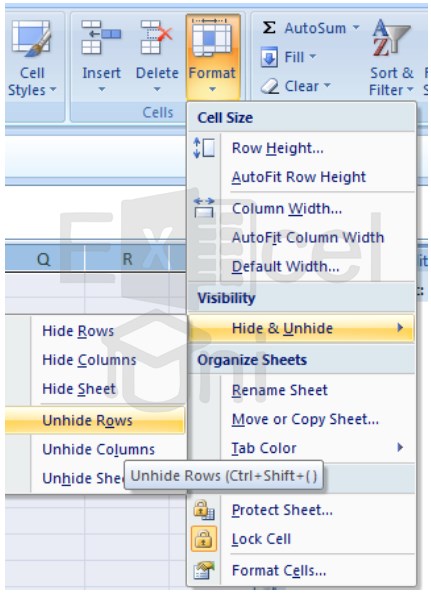
این امکان، سطرهای پنهان را از بین میبرد؛ اما ممکن است شما نتوانید به راحتی متوجه شوید؛ که کدام یک از آنها هنوز پنهان ماندهاند. برای یافتن این موارد از گزینه Go to Special (میانبر CTRL + G) استفاده کنید. سلولهای مرئی را فقط انتخاب کنید؛ و بر روی OK کلیک کنید.
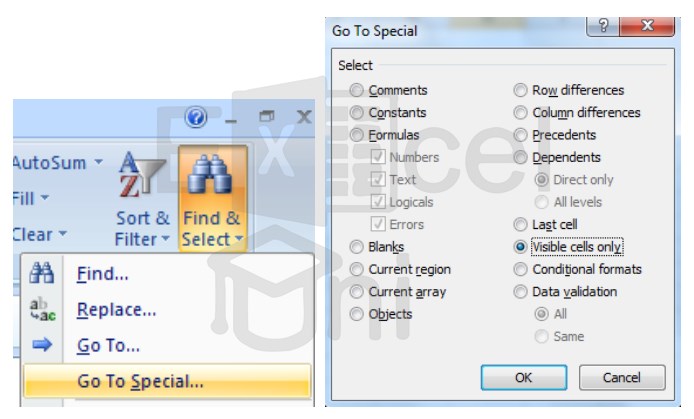
با استفاده از این نما، خط سفید (کمرنگ) را خواهید دید؛ که سطرها یا ستونها با دادن مکان این سطرها یا ستونهای پنهان در آنجا پنهان شدهاند.
